tutoriel | sauvegardez un serveur entier avec Mondo
Article publiée le 2 Février 2014
J’ai remarqué que la sauvegarde est un élément particulièrement négligé. Et pourtant il n’y a rien de plus important.
Outre le fait de faire des sauvegardes de vos fichiers, je trouve qu’il est d’autant plus vital de faire des sauvegardes de votre système. Que se passerait-il si demain, vous ou l’un de vos collègues commettait une erreur critique sur l’un de vos serveurs?
C’est pourquoi je vais vous présenter aujourd’hui un outil nommé MONDO.
Cette outil permet de créer une image ISO à chaud de l’intégralité de votre système (comme un ghost) et vous permettra de le restaurer rapidement si un événement critique se produit!
1) Installation
1.1) Sous Debian/Ubuntu :
– Rendez vous via votre navigateur sur le lien: ftp://ftp.mondorescue.org/debian/
– Sélectionnez la version de votre distribution ainsi que l’architecture (32/64bits) en naviguant dans l’arborescence.
– Ouvrez le fichier mondorescue.sources.list et copier le contenu dans votre fichier /etc/apt/sources.list
– Installez mondo : apt-get update && apt-get install mondo
2.2) Sous RedHat/Centos/Fedora
– Rendez vous via votre navigateur sur le lien: ftp://ftp.mondorescue.org/rhel/
– Sélectionnez la version de votre distribution ainsi que l’architecture (32/64bits) en naviguant dans l’arborescence.
– Récupérer le fichier mondo.repo et copiez le dans le répertoire /etc/yum.repos.d/
– Installez mondo: yum install mondo
2) Fonctionnement
2-) Sauvegarde
– Lancez la commande « mondoarchive »
– L’écran ci-dessous vous permet de sélectionner le support de sauvegarde
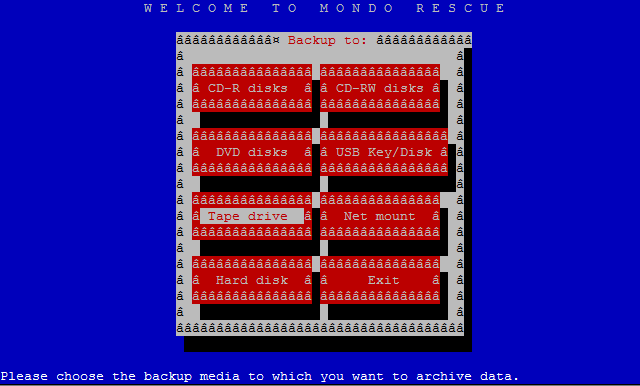
– Entrez le répertoire qui stockera votre image ISO
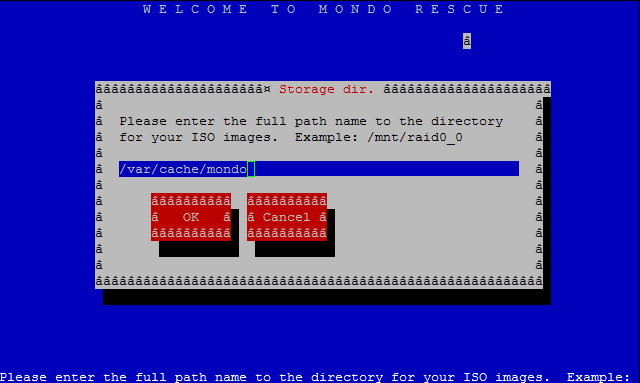
– Sélectionnez le type de compression désiré:
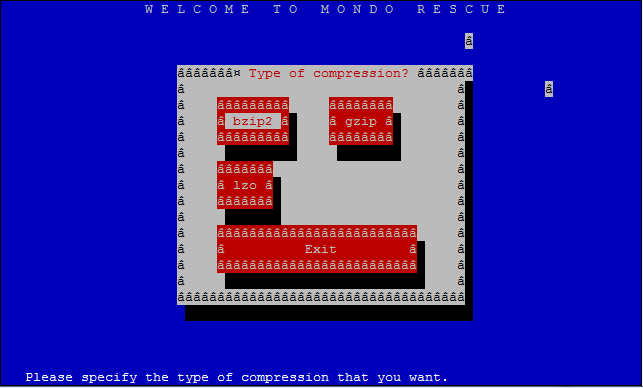
– Sélectionnez le taux de compression (plus la configuration de la machine est modeste plus le taux de compression doit-être bas)
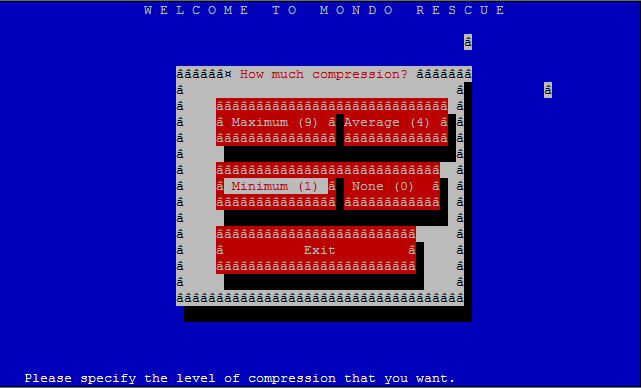
– Sélectionnez la taille maximum que l’image ISO devra faire (taille de découpage)
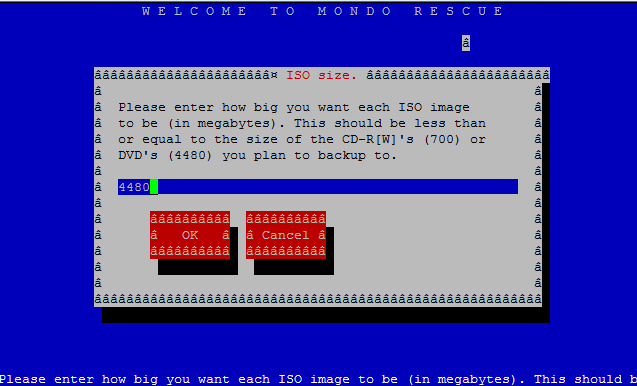
– Entrez le prefixe du nom de l’iso
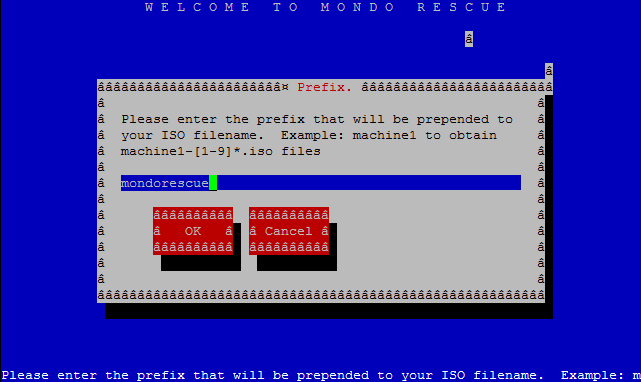
– Entrez le chemin du répertoire que vous voulez sauvegarder (si vous laissez / le système entier sera sauvegardé)
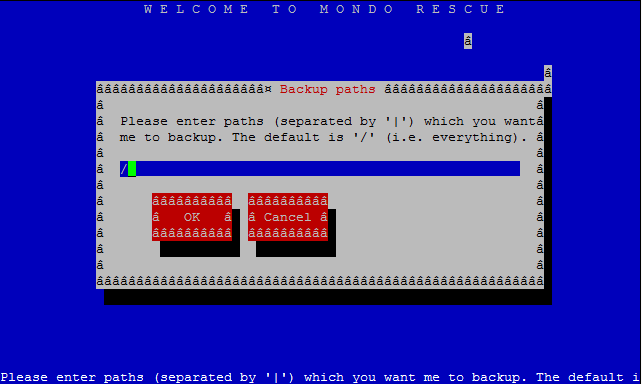
– Entrez ici les répertoires à exclure de la sauvegarde
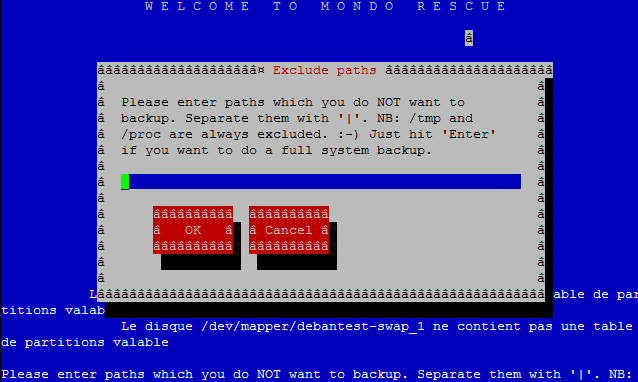
– Entrez ici le chemin de votre répertoire temporaire:

– Entrez le chemin du répertoire scratch
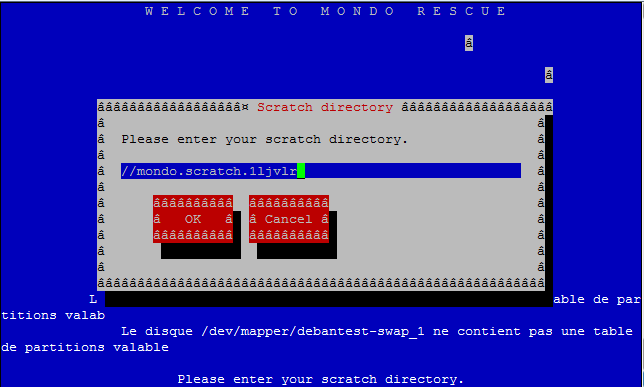
– L’écran ci dessous vous permet de conserver les attributs des fichiers et répertoires sauvegardés (droits et propriétaires). Pour ma part je vous conseille de sélectionner « yes »
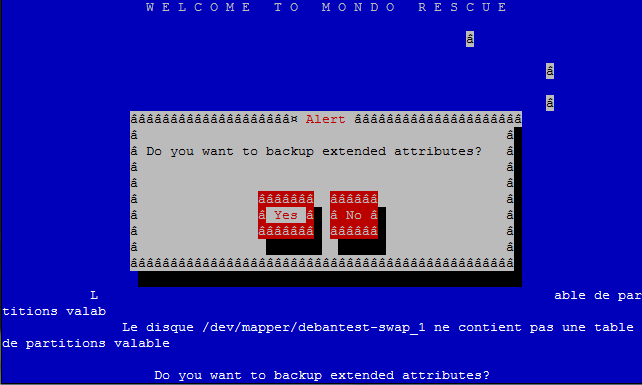
– Permet de procéder à la vérification de l’ISO une fois la sauvegarde terminée
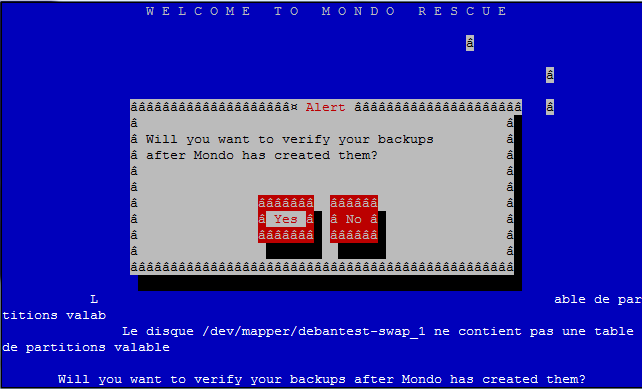
– L’écran suivant vous demande de répondre en fonction de la version du kernel que vous possédez
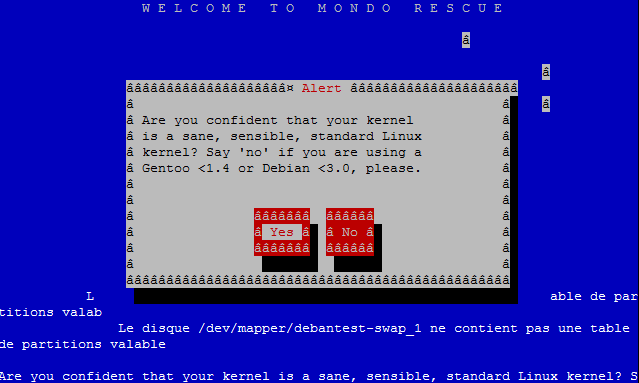
– Au prochaine écran confirmez la mise en route de la sauvegarde
– C’est parti!
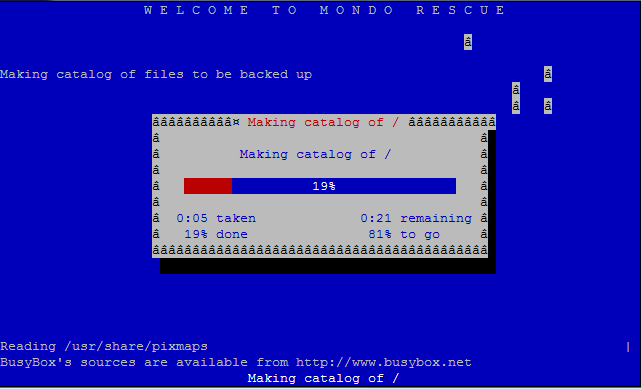
2.2) Restauration
Si vous avez choisis la méthode de restauration par CD ou DVD vous devez juste booter dessus et suivre les instructions à l’écran.
Si votre méthode de sauvegarde est plus traditionnelle je vous invite à suivre la méthode suivante:
– Avec le user root tapez la commande « mondorestore »
Un écran vous demande d’insérer un cd ou un média USB si c’est le cas échéant. Appuyez sur entrée.
– A l’écran suivant sélectionnez la méthode par laquelle vous êtes passé pour effectuer vos sauvegardes
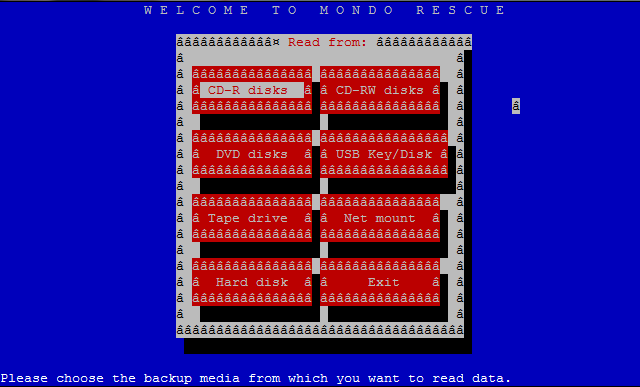
Vous n’aurez plus qu’à indiquer le chemin du répertoire où sont stocké vos sauvegardes!
2.3) Ligne de commande
Bien entendu les méthodes expliquées lors de mon tutoriel sont extrêmement contraignantes. Le mode interactif n’est pas la méthode préféré de l’administrateur.
Mais heuresement Mondo peut également être utilisé en ligne de commande!
Exemple de commande pour sauvegarder:
mondoarchive -O -p sauvegarde -i -d /save
(la commande ci dessus sauvegardera l’intégralité de votre système dans le répertoire /save en utilisant le préfixe « sauvegarde » pour nommer le fichier ISO)
Exemple de commande pour restaurer:
mondorestore <prefixe de votre ISO>
L’administration en ligne de commande de mondo est extrêmement vaste et je ne peux malheureusement pas tout détailler dans ce tutoriel. C’est pourquoi je vous met ci-dessous une copie du man en français en espérant que cela puisse vous aider!
- mondoarchive -O [ options ] : sauvegarde du PC.
- mondoarchive -V [ options ] : vérification des sauvegardes.
- -c speed: permet de forcer la vitesse de gravure quand on backup sur CD-R.
- -w speed: permet de forcer la vitesse de gravure quand on backup sur CD-RW.
- -p prefix: permet de fixer un préfixe pour le nom de nos fichiers de backup (dans le cas où la sauvegarde tient sur plusieurs CD par exemple, les noms seront du type <prefix><n° du media>.iso).
- -i: force l’utilisation du format ISO pour la sauvegarde (à remplacer par -n ou -t si on souhaite utiliser un montage NFS ou un lecteur de bande).
- -D: permet un backup différentiel. Utile si on souhaite faire des sauvegardes incrémentales quotidiennes.
- -E path1 …pathN: permet d’exclure des répertoires du système de la sauvegarde. Il est à noter que mondoarchive exclu déjà par défaut les médias amovibles (/mnt/floppy, /mnt/cdrom, /proc, /sys, /tmp). Attention de ne pas mettre de / en fin de path à exclure.
- -I path1 …pathN: permet d’inclure de force des dossiers à embarquer dans la sauvegarde, sachant que les dossiers par défaut sont /, /home et /etc.
- -N: permet d’exclure explicitement tous les montages réseau quel que soit leur type.
- -d dev|dir: permet de désigner le périphérique de sauvegarde, ou le chemin de stockage des images générées.
- -s size: permet de préciser la taille maximale de chaque fichier image généré.
- -x: permet de pointer des partitions non-linux à backuper (notamment NTFS).
Enjoy 🙂